2015-05-29 10:23:28
아두이노와 엑셀을 연동할 수 있다는 사실을 알고 계셨나요?
PLX-DAQ라는 프로그램을 사용하면 아두이노에서 측정 가능한 데이터를 엑셀로 출력할 수 있습니다.
엑셀은 다들 아시다시피 모든 영역이 셀로 이루어져 있고 수천가지의 다양한 함수를 제공하기 때문에 데이터를 정렬하거나 정리, 편집할 때 사용하게 되는 프로그램 입니다.
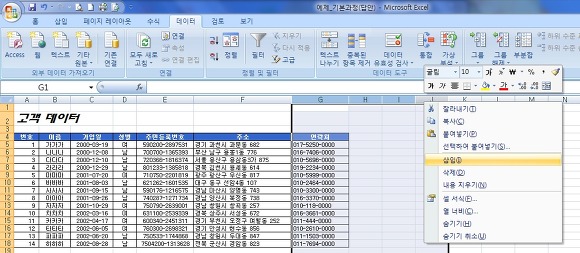
아두이노를 사용하다보면 이 데이터(Data)는 계속적으로 저장하여 하나의 정보(Infomation)로 만들고 싶을 때가 있습니다. 아두이노에서는 시리얼 모니터에 출력하는 기능을 주로 사용하기 때문에 한번 출력된 데이터는 모니터 위로 올라가게 되면 묻히기 일쑤입니다.
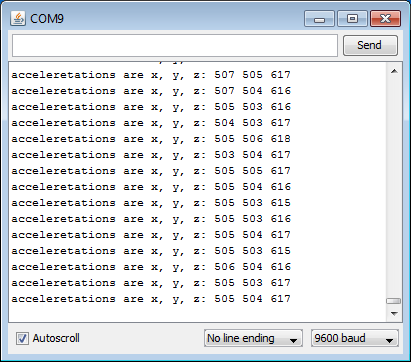
이때 이 데이터를 엑셀로 옮길 수만 있다면 유용한 하나의 정보가 될 수 있습니다.
아두이노의 데이터를 엑셀로 옮기는 방법에 대해 알아 봅시다.
| NO | 부품명 | 수량 | 상세설명 |
| 1 | 오렌지 보드 | 1 | 아두이노 |
| 2 | 조도센서 | 1 | |
| 3 | 10kΩ저항 | 1 | |
| 4 | 점퍼 케이블 | 1 | |
| 5 | 브레드 보드 | 1 |
|
| 부품명 | 아두이노 | 조도센서 | 10kΩ저항 | 점퍼 케이블 | 브레드 보드 |
| 파트 |  |
 |
 |
 |
 |
위 부품은 이번 튜토리얼을 진행할 때 필요한 부품이고 나중에 엑셀과 응용할 때는 다른 센서를 써서 다른 값을 사용해도 무방합니다.
브레드 보드
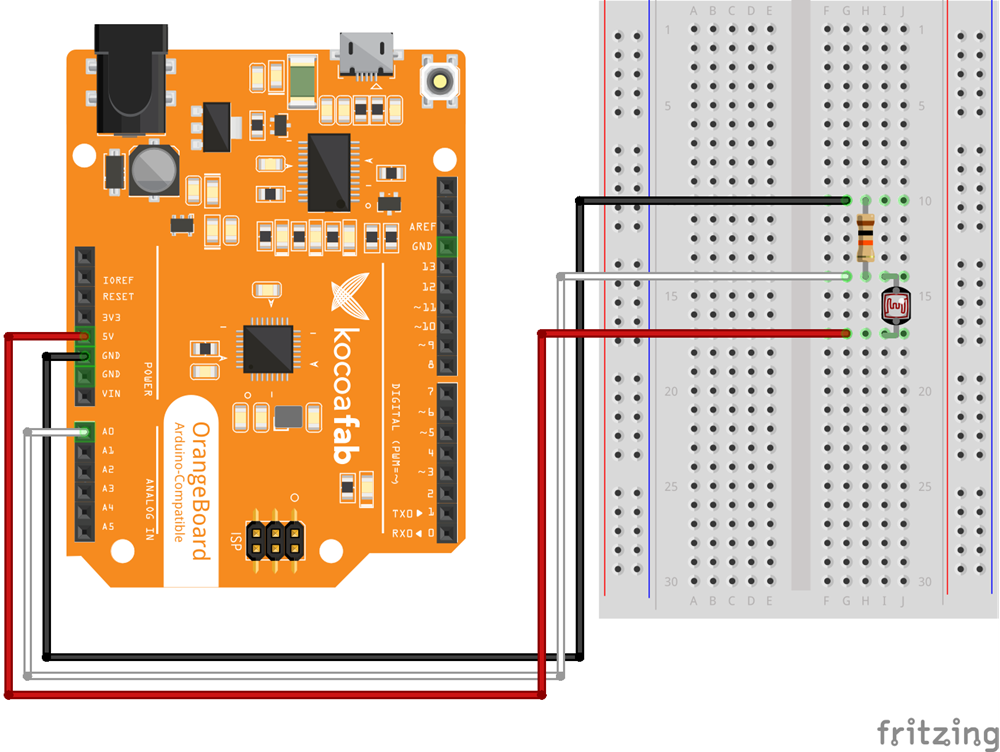
전자 회로도
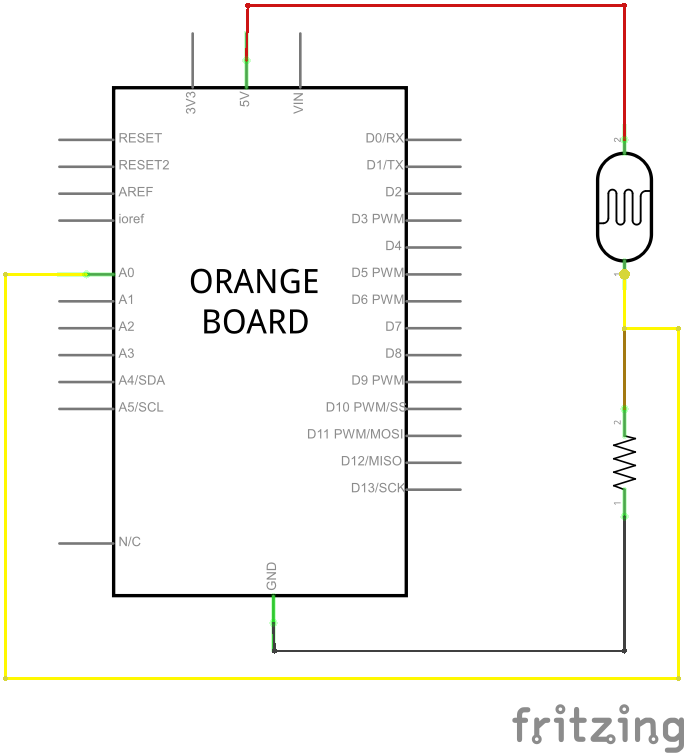

PLX-DAQ 프로그램을 사용하기 위해서는 웹페이지에 방문하여 프로그램을 다운로드해야 합니다.
아래 링크를 통해 프로그램을 받을 수 있습니다.
PLX-DAQ 내려받기 : https://www.parallax.com/downloads/plx-daq
파일은 압축파일 형태로 이루어져 있습니다. 압축을 풀면 아래와 같은 파일을 볼 수 있습니다.
plx_daq_install.exe를 실행시켜 프로그램을 설치합니다.
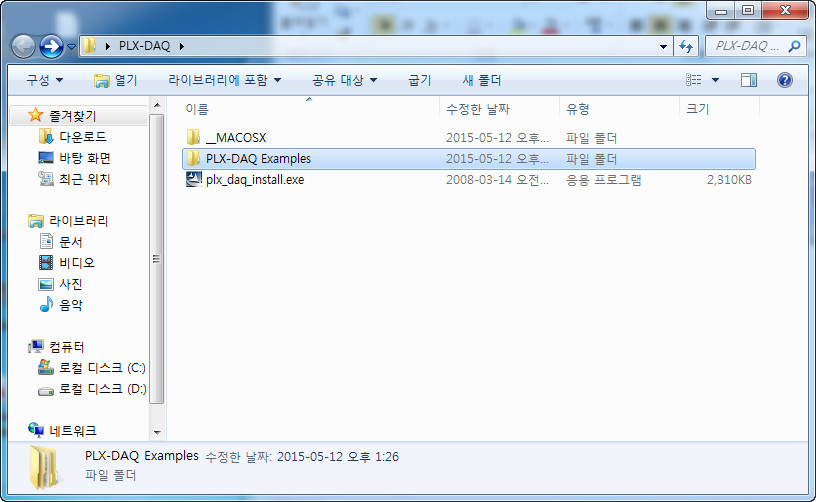
아래와 같은 설치화면을 시작으로 설치를 시작할 수 있습니다.
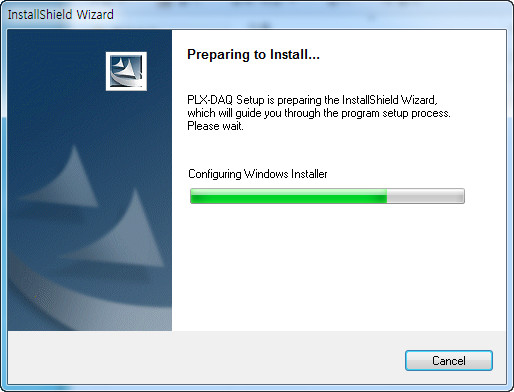
설치가 끝나면 PLX-DAQ폴더를 볼 수 있습니다.
이 폴더안에서 PLX-DAQ Spreadsheet의 엑셀파일을 볼 수 있는데 이 파일을 통해 엑셀과 아두이노를 연결할 수 있습니다.

엑셀파일을 실행하게 되면 아래와 같은 화면을 볼 수 있습니다. 그냥 무시하시면 됩니다.
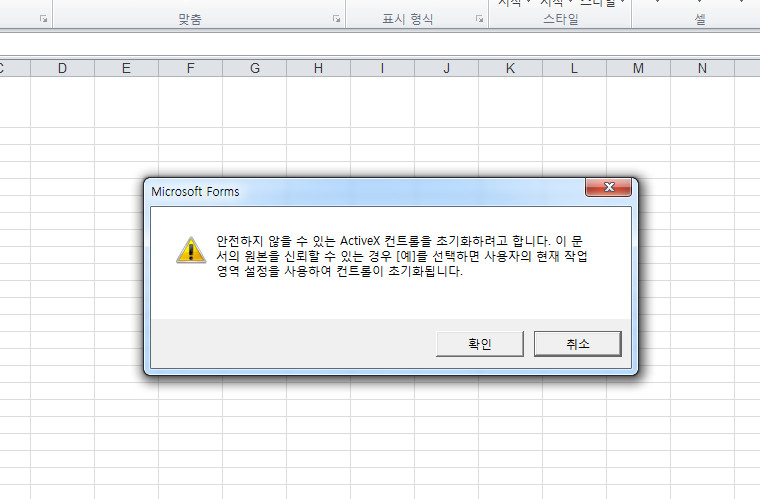
계속 진행하면 아래와 같은 창을 볼 수 있습니다. 엑셀의 매크로를 통해 만든 프로그램인듯 합니다.
프로그램을 보면 간단히 Setting에서 Port와 Baud를 볼 수 있는데 포트번호와 대역폭 설정을 통해 시리얼 통신으로 아두이노와 연결할 수 있습니다.
문제는 Port를 1번부터 15번까지밖에 설정할 수 없습니다. 그렇기 때문에 그 위의 포트번호를 가지는 아두이노와는 시리얼통신을 할 수 없습니다.
대역폭은 기본 9600을 많이 쓰기 때문에 9600이 기본값으로 설정돼있고 위 두개의 값만 설정해 준다면 Connect버튼을 눌러 아두이노와 시리얼통신이 가능합니다.
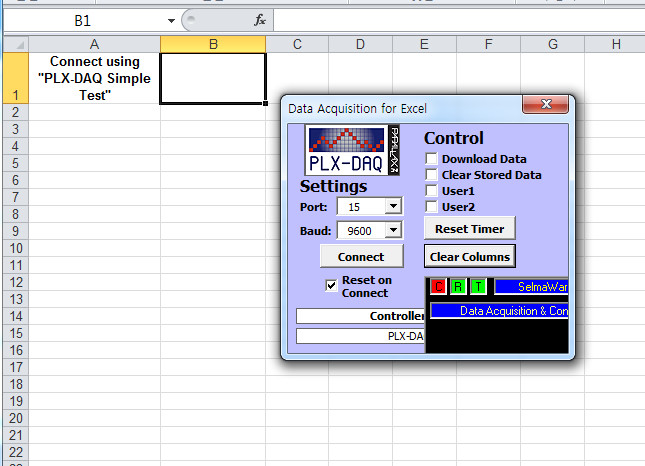
아두이노와 연결하여 조도센서의 값을 읽어온 모습입니다. PLX-DAQ 자체 명령어를 통해 시간데이터를 받아올 수 있으며 위의 Table의 제목또한 설정이 가능합니다.
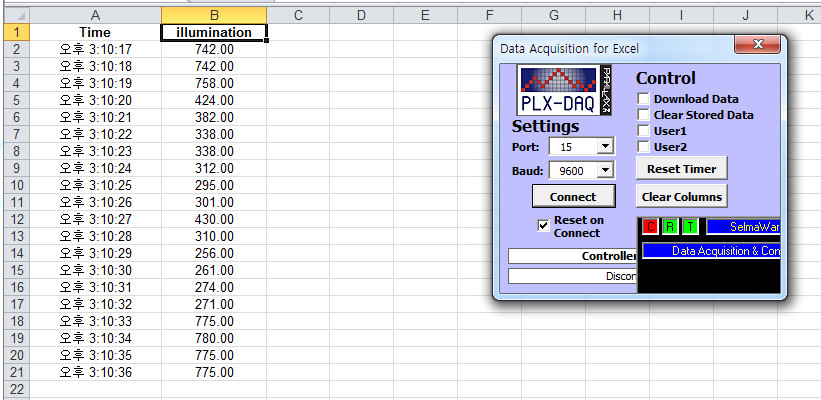
int cdsPin = A0; //조도센서 핀번호 설정
int cdsVal;
void setup()
{
Serial.begin(9600);
Serial.println("CLEARDATA");
Serial.println("LABEL,Time,illumination"); //라벨 작성
}
void loop()
{
//온도 측정
Serial.print("DATA,TIME,"); //현재 시간을 출력
cdsVal = analogRead(A0); //조도값 측정
Serial.println(cdsVal); //조도값 출력
}

kocoafabeditor 
항상 진취적이고, 새로운 것을 추구하는 코코아팹 에디터입니다!
 조도센서, 아두이노, 오렌지보드
조도센서, 아두이노, 오렌지보드